Ostrzeżenie dotyczące zabezpieczeń programu Windows Defender Komputer zablokowany
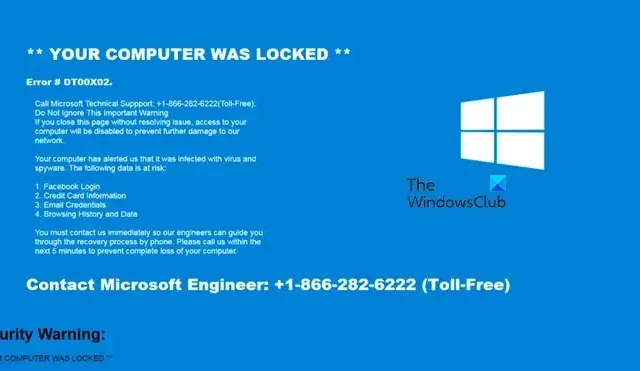
Podczas surfowania po Internecie za pośrednictwem przeglądarki może zostać wyświetlony komunikat o błędzie informujący, że komputer jest zablokowany i że należy skontaktować się z firmą Microsoft w celu rozwiązania problemu. Jeśli jeszcze tego nie zgadłeś, jest to oszustwo i pod żadnym warunkiem nie powinieneś kontaktować się z podanym numerem. Jednak nadal musimy coś zrobić, aby pozbyć się komunikatu o błędzie, który ciągle się pojawia. W tym poście zobaczymy, co należy zrobić, jeśli nadal otrzymujemy ostrzeżenia programu Windows Defender Security , że komputer jest zablokowany .
Dlaczego otrzymuję komunikat, że mój komputer jest zablokowany?
To dlatego, że oszust próbuje cię oszukać i włamać się do twojego komputera. Robią to, zmuszając przeglądarkę lub inną aplikację do przejścia na pełny ekran i powstrzymując Cię przed robieniem czegokolwiek na komputerze. Gdy skontaktujesz się z numerem, zostaniesz poproszony o przyznanie im zdalnego dostępu do komputera, a oni obiecują rozwiązać problem zdalnie.
Napraw ostrzeżenie Windows Defender Security Komputer zablokowany
Cyberprzestępcy wysyłają do Ciebie fałszywe wiadomości, aby oszukać i ukraść Twoje pieniądze, a brzmią jak prawdziwi eksperci techniczni i nakłaniają Cię do przelania pieniędzy na ich konto bankowe lub uzyskania dostępu do danych uwierzytelniających Twoje konto i zabrania wszystkiego, co chcą. Jeśli zobaczysz ostrzeżenie programu Windows Defender Security informujące, że komputer jest zablokowany, zignoruj instrukcje zawarte w komunikacie, a następnie postępuj zgodnie z poniższymi sugestiami:
- Zamknij przeglądarkę internetową
- Uruchom skanowanie offline programu Windows Defender podczas uruchamiania
- Usuń pamięć podręczną przeglądarki
- Sprawdź dodatki przeglądarki
- Zresetuj przeglądarkę do ustawień domyślnych
Zobaczmy to bardziej szczegółowo.
1] Zamknij przeglądarkę internetową
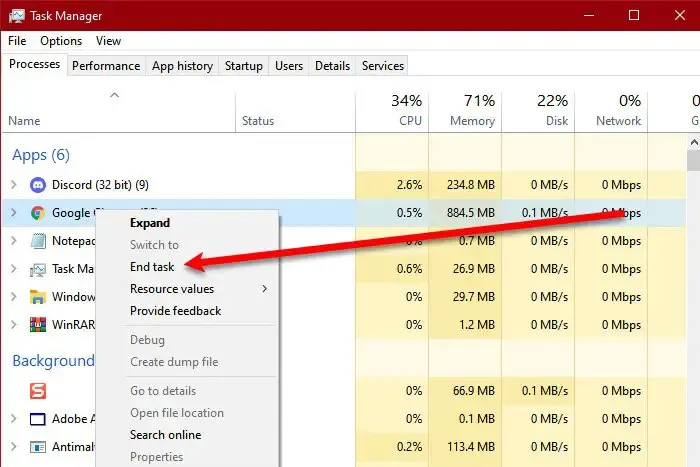
Podczas przeglądania złośliwych stron internetowych możesz otrzymywać fałszywe wiadomości. Próbują przejąć kontrolę nad twoim komputerem i sprawić, że twoja przeglądarka przejmie cały ekran, przełączając się w tryb pełnoekranowy, abyś nie widział ikony krzyżyka, aby zamknąć przeglądarkę i stwierdzić, że jest to prawdziwy proces. Aby zrobić to samo, najedź kursorem na środkową górną część okna i sprawdź, czy pojawi się przycisk z krzyżykiem. W przypadku, gdy nie pojawi się krzyżyk, naciśnij Win, kliknij prawym przyciskiem myszy ikonę przeglądarki na pasku zadań, a następnie kliknij Zamknij okno.
Po zamknięciu aplikacji z paska zadań musimy zamknąć wszystkie jej działające instancje. W tym celu otwórz Menedżera zadań za pomocą Ctrl + Shift + Esc, kliknij prawym przyciskiem myszy przeglądarkę i wybierz Zakończ zadanie.
2] Uruchom skanowanie offline programu Windows Defender podczas uruchamiania

Wykonaj czynności wymienione poniżej, aby przeprowadzić skanowanie offline programu Windows Defender podczas uruchamiania .
- Naciśnij klawisz Windows + I, aby otworzyć aplikację Ustawienia.
- Kliknij Prywatność i bezpieczeństwo, a po prawej stronie ekranu kliknij Zabezpieczenia systemu Windows.
- Kliknij Otwórz zabezpieczenia systemu Windows.
- Teraz kliknij Ochrona przed wirusami i zagrożeniami i kliknij Opcje skanowania.
- Na koniec wybierz program antywirusowy Microsoft Defender (skanowanie offline).
Po kliknięciu przycisku w ciągu kilku sekund zobaczysz następujący komunikat. Zostaniesz wylogowany, a komputer uruchomi się ponownie i rozpocznie się skanowanie.
Zalecamy również użycie AdwCleaner . Jest to bezpłatne narzędzie, które usuwa oprogramowanie reklamowe i PUP oraz usuwa infekcje z przeglądarki.
3] Usuń pamięć podręczną przeglądarki
Wirus może pozostać w pamięci podręcznej, a ostrzeżenie może pojawić się ponownie z powodu uszkodzenia. Śmiało i wyczyść pamięć podręczną przeglądarki Chrome, Firefox , Microsoft Edge lub przeglądarki, której używasz.
4] Sprawdź dodatki przeglądarki
Sprawdź dodatki przeglądarki , aby zobaczyć, czy bez Twojej wiedzy zostały dodane do przeglądarki jakieś złośliwe dodatki lub rozszerzenia. Jeśli tak, usuń je .
5] Zresetuj przeglądarkę do ustawień domyślnych
Jednym z najlepszych sposobów na usunięcie błędu pojawiającego się na komputerze jest zresetowanie przeglądarki. Przywrócenie ustawień fabrycznych przeglądarki może usunąć całą konfigurację, historię przeglądania i pliki cookie oraz wyłączyć wszystkie dodatki, rozszerzenia itp. Więc śmiało zresetuj Edge , Chrome , Firefox lub przeglądarkę, którą masz. Zanim to zrobisz, możesz chcieć wykonać kopię zapasową haseł, zakładek itp.
Mamy nadzieję, że teraz nie musisz stawiać czoła podejrzanym wyskakującym okienkom i ostrzeżeniom.
Jak pozbyć się fałszywego ostrzeżenia o zabezpieczeniach programu Windows Defender?
Najprostszym sposobem na pozbycie się fałszywego ostrzeżenia Windows Defender Security jest zamknięcie używanej przeglądarki lub aplikacji. Jeśli nie możesz znaleźć przycisku krzyżyka, naciśnij Ctrl + Shift + Esc, aby otworzyć Menedżera zadań. Teraz kliknij prawym przyciskiem myszy aplikację i wybierz Zakończ zadanie.



Dodaj komentarz